Ut av esken har den nye MacBook Pro med Touch Bar fire systemkontroller til enhver tid tilgjengelig: Lysstyrke, Volum, Mute en Siri.
Mens du kan trykke på "<" -knappen til venstre for lysstyrkeknappen for å se flere kontroller, er det mulig å tilpasse knappene som er plassert i kontrollstripen, med handlinger du bruker oftere enn si Siri.
Det er to metoder for redigering av knappene i kontrollstripen.
Gjennom Systemvalg

", " modalTemplate ":" {{content}} ", " setContentOnInit ": false} '>
Åpne Systemvalg > Tastatur > Tilpass kontrollstrimmel. Det samme grensesnittet som brukes til å tilpasse knappens kontrollpaneler for en app, vil dukke opp, noe som betyr at du kan dra og slippe knapper til og fra berøringslinjen
Ytterligere knapper er blant annet handlinger som å starte skjermspareren, en avspilling / pause-knapp og en forstyrr ikke bytte.
Du er begrenset til maksimalt fire knapper i kontrollstripen, og kan bruke mindre hvis du foretrekker det. Dra en knapp ned og legg den på toppen av et element for å erstatte den.
Forstørr bildetVidere, trykk på "<" knappen for å avsløre hele Control Strip for ekstra tilpasning.
Tilpass berøringslinjen
Når du skreddersyr hvordan berøringslinjen fungerer for en bestemt app, trykker du på kontrollstrimmeldelen for å bytte redigeringsmoduser. Hvis du for eksempel er i Mail-appen og går til Vis > Tilpass berøringslinjen, vises redigeringsgrensesnittet. Legg merke til at kontrollstripseksjonen er nedtonet, og legg oppmerksomheten på knappene til knappene på Mail. Du kan imidlertid trykke på kontrollstripen for å bytte moduser og begynne å gjøre endringer.
Et par dager i, og jeg har ikke funnet ut hvilke kontroller jeg vil ha tilgang til til alle tider. Men jeg antar at det er magien på Touch Bar, det kan forandre seg så ofte jeg vil.

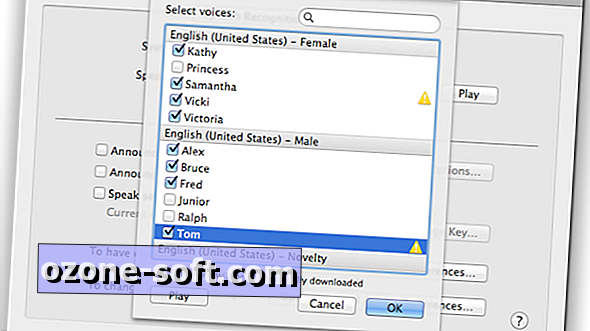
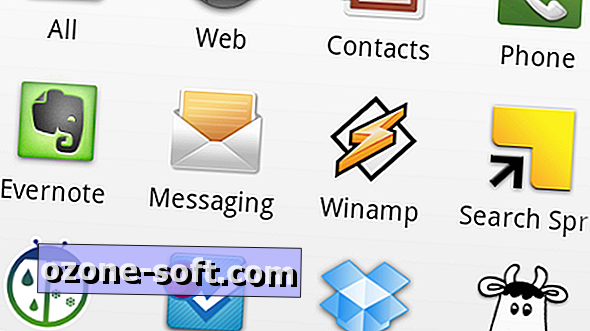


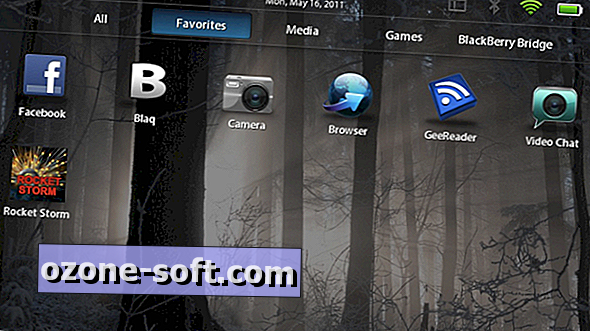





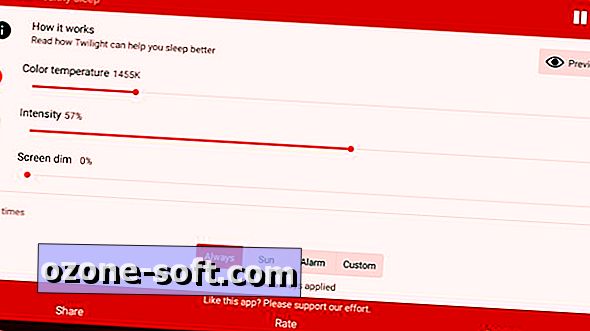

Legg Igjen Din Kommentar